
Sinwzọ draịvụ siri ike, ndị ọrụ na-ejikarị usoro ntuziaka nke faịlụ site na nkata Windows. Agbanyeghị, usoro ndị a anaghị ekwe nkwa ihichapụ data ahụ, yana ngwaọrụ pụrụ iche, ị nwere ike iweghachi faịlụ na akwụkwọ nke echekwara na HDD.
Ọ bụrụ na ọ dị mkpa iwepụ faịlụ dị mkpa ka onye ọ bụla ọzọ nwere ike iweghachi ha, usoro ọkọlọtọ nke sistemụ arụmọrụ agaghị enyere aka. Iji mezuo, a na-eji usoro mmemme iji mezue nhichapụ data, gụnyere ndị dị anya site na ụzọ dị ime obodo.
Iwepụ nke na-enweghị atụ nke faịlụ dịpụrụ adịpụ site na diski ike
Ọ bụrụ na ewepụla faịlụ ndị ahụ, mana ọ dị mkpa ihichapụ ha kpamkpam, ịkwesịrị iji software pụrụ iche. Ngwọta sọftụwọn dị otú ahụ na-enye gị ohere ibuli faịlụ ndị ahụ ka ọ ga-emecha weghachi ọbụna site na enyemaka nke ngwaọrụ ọkachamara.Ọ bụrụ na ị na-asụ okwu dị nkenke, ụkpụrụ ahụ bụ otu a:
- You na-ehichapụ faịlụ "X" (dịka ọmụmaatụ, site na "nkata"), ezonarị ya site n'ọhịa visibility gị.
- N'ụzọ anụ ahụ, ọ na-anọgide na diski ahụ, mana ụlọ mkpọrọ, ebe echekwara ya, akara akara n'efu.
- Mgbe ị na-edegara faịlụ diski ọhụrụ, sel efu a kara akara, na "X" na-egbu egbu. Ọ bụrụ na sel na-azọputa faịlụ ọhụụ, nke dịpụrụ adịpụ na mbụ "x" na-aga n'ihu na diski ike.
- Mgbe otutu ihe edetu na sel (2-3 ugboro), faịlụ mbu nke mbu "x" n'ikpeazụ na-akwụsị dị. Ọ bụrụ na faịlụ ahụ were ọtụtụ oghere karịa otu ụlọ mkpọrọ, mgbe ahụ na nke a anyị na-ekwu okwu naanị banyere "X".
N'ihi ya, ị nwere ike ihichapụ faịlụ ndị na-enweghị isi ka enweghị ike iweghachi ya. Iji mee nke a, ịkwesịrị ide 2-3 ugboro na ohere niile faịlụ ndị ọzọ. Agbanyeghị, nhọrọ a enweghị nkụda mmụọ, yabụ ndị ọrụ na-ahọrọkarị ngwaọrụ ngwanrọ, nke, na-eji usoro dị mgbagwoju anya, ekwela ka iweghachi faịlụ ndị ehichapụ.
Ọzọ, anyị na-atụle mmemme ndị na-enyere aka ime ya.
1zọ 1: ccleaner
Ihe omume CCEDER mara ọtụtụ, bu n'obi maka ihicha diski ike site na mkpofu, na-enwe ike ịdabere data na-ehichapụ data. Na arịrịọ onye ọrụ ahụ, ị nwere ike kpochapụ draịvụ niile ma ọ bụ naanị ohere efu na otu n'ime algorithms anọ ahụ. N'okwu nke abụọ, usoro niile na faịlụ ndị ọrụ ga-adịgide, ebe a na-enweghị ike ga-efunahụ ma ọlịghị maka mgbake.
- Gbaa mmemme ahụ, gaa na taabụ "ọrụ" ma họrọ nhọrọ diski.
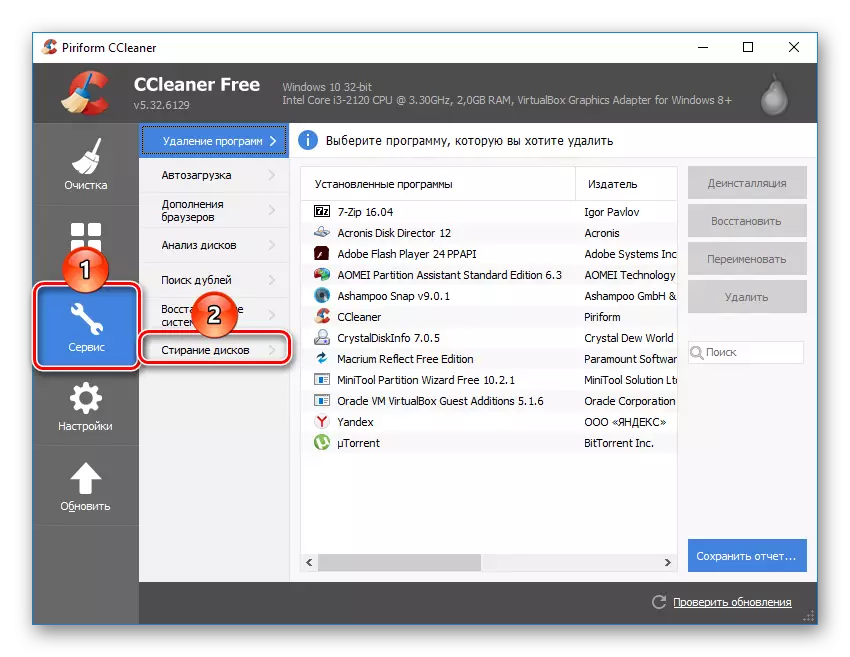
- Na "Sụchaa" ubi, họrọ nhọrọ dabara na gị: "disk niile" ma ọ bụ "naanị oghere efu".

- Na "usoro" ubi, a na-atụ aro ka iji Dod 5220.22-m (3 akụkụ). Ekwenyere na ọ bụ mgbe amaokwu 3 (Cycles) na faịlụ jupụtara. Agbanyeghị, nke a nwere ike iwe ogologo oge.
Nwekwara ike ịhọrọ usoro NSA (7 na-agafe) ma ọ bụ Gutmann (35 gafere), "mpempe akwụkwọ dị mfe) usoro na-adịghị mma.

- Na "diski", wụnye akara n'akụkụ draịva ịchọrọ ịdị ọcha.
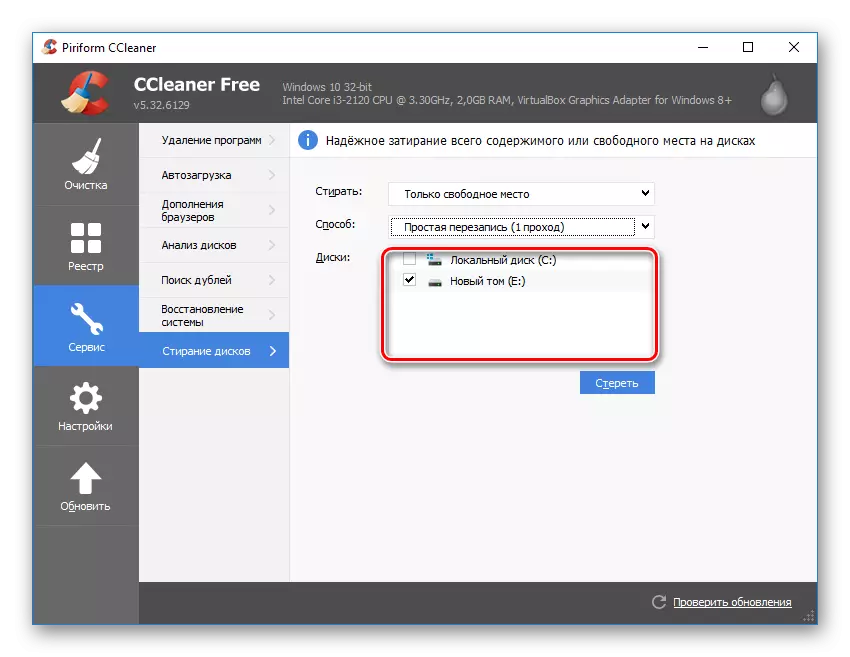
- Lelee izizi nke batara wee pịa bọtịnụ "ihichapu".
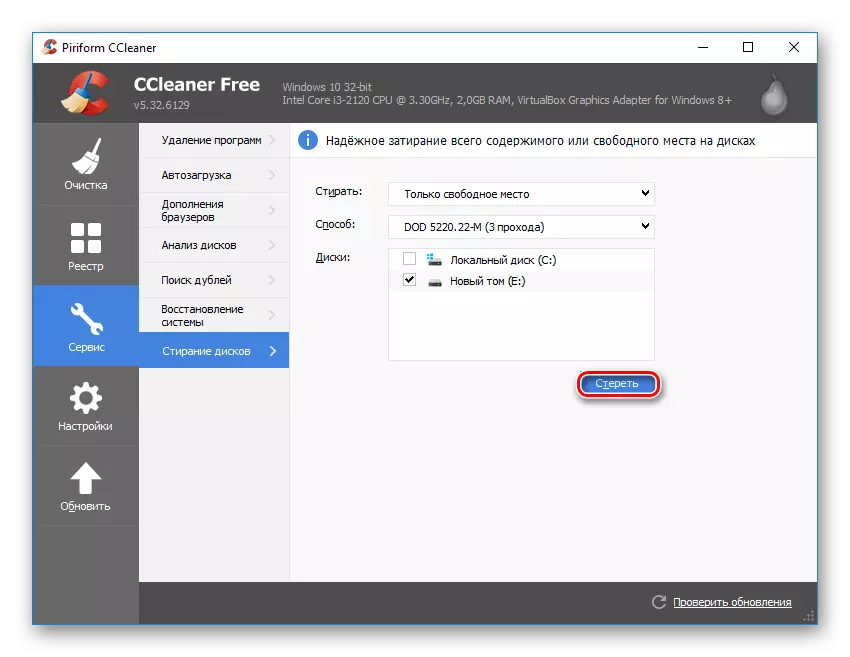
- Mgbe emechara usoro ahụ, ị ga-enweta draịvụ draịvụ ike nke ọ ga-agaghị ekwe omume iweghachi data ọ bụla.
Usoro nke 2: Eraser
Mmemme Eraser, dị ka CCLES, dị mfe ma nweere onwe gị iji. Ọ maara otu esi eme ka faịlụ na nchekwa nke onye ọrụ ahụ chọrọ iwepụ, na ihe ndị a na-eme ka ọ dị ọcha na-eme ka oghere diski efu. Onye ọrụ ahụ nwere ike ịhọrọ otu n'ime ihe iri na anọ na-ewepu alchorithms na uche ya.
Ihe omume a na-agbakwunyere na menu nke onodu, yabụ site na ịpị faịlụ na-enweghị isi nri ị nwere ike izipu ya ozugbo ka ihichapụ ya na nchicha ozugbo. Obere obere bụ enweghị Russian na interface, ka iwu, ihe ọmụma Bekee zuru ezu.
Download na saịtị gọọmentị
- Gbaa mmemme ahụ, pịa na Block Clock-Pịa ma họrọ parameter ọhụrụ.

- Pịa na "Tinye data".
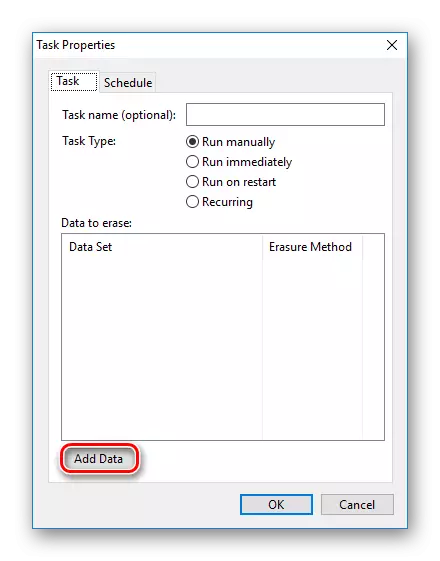
- Na mpaghara ụdị, họrọ ihe ị chọrọ ile:
Faịlụ faịlụ;
Faịlụ na folda - Faịlị na folda;
Nchikota bin - nkata;
Oghere disk a na-ejighị adọkpụ - ohere diski na-enweghị atụ;
Ngalaba Nchedo - na-ebugharị faịlụ (s) site na mpaghara gaa na mpaghara ọzọ ka ọ dị na mpaghara mbụ enweghị usoro nke ozi a na-etinyekarị;
Mbanye / nkebi - diski / nkebi.
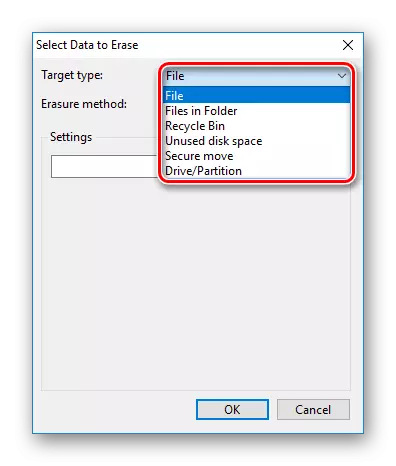
- Na Ebichapu uzo, họrọ Kachapụ Algorithm. Ihe kachasị ewu ewu bụ Dod 5220.22-m, mana ị nwere ike iji onye ọ bụla ọzọ.
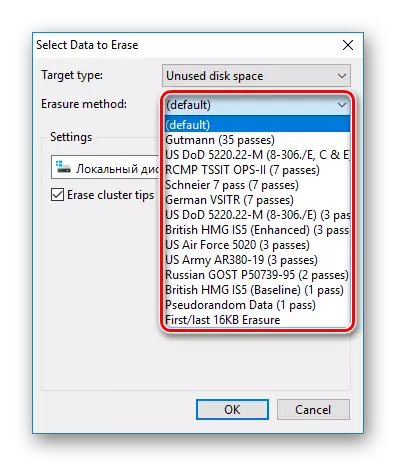
- Dabere na nhọrọ nke ihe iji hichapụ, "Ntọala" ga-agbanwe. Iji maa atụ, ọ bụrụ na ịhọrọ nhicha nke oghere na-enweghị ihe ọ bụla, mgbe ahụ nhọrọ diski ga-apụta na ntọala Ntọala nke ịchọrọ imefu oghere n'efu:

Mgbe ị na-ehicha disk / nkebi, a ga-egosipụta draịva anụ ahụ niile:
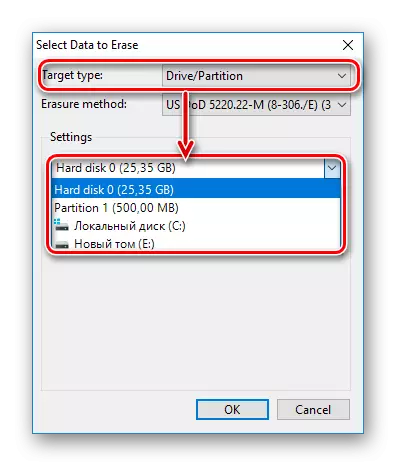
Mgbe emepụtara ntọala niile, pịa na "OK".
- A ga-emepụta ọrụ ahụ ebe ịchọrọ ịkọwapụta oge e gburu:
Jiri aka mee ihe - usoro ntuziaka ọrụ;
Gbaa ọsọ ozugbo - ọrụ mmepụta ọrụ;
Gbaa ọsọ na mbugharị - Gbaa ọrụ mgbe ịlaghachi PC;
Nweghachi - Oge Mgbapụta.
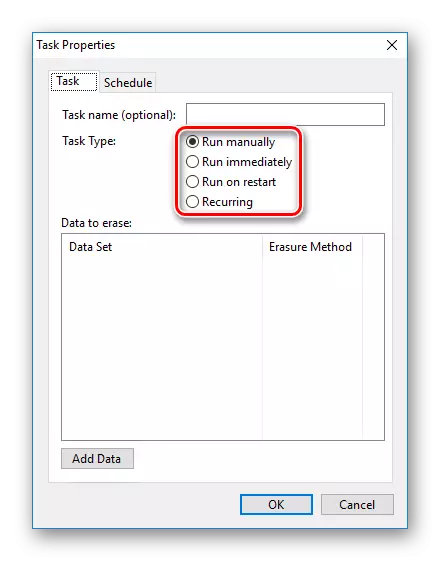
Ọ bụrụ na ịhọrọ mmalite mmalite, ị nwere ike ịmalite ịkwụsị ọrụ ahụ site na ịpị bọtịnụ aka nri ma na-ahọpụta ọsọ ugbu a.
1zọ 3: Shredder Shredder
Software Shredder Software yiri nke gara aga, nchicha. Site na ya, ọ ga-ekwe omume iji wepu data na-enweghị isi na nzuzo ma tee n'efu na HDD. Ihe omume a agbakwunyere na onye na-eduzi ya, enwere ike ibute ya site na òké aka nri pịa na-enweghị isi faịlụ.
Wepu algorithms ebe a bụ naanị 5, mana nke a ezughi oke iji hichapụ ozi.
Budata Shreder Shredder na saịtị gọọmentị
- Gbaa mmemme ahụ na n'akụkụ aka ekpe họrọ "shred free diski".

- Window ga-emeghe, nke a ga-enye iji họrọ draịva ahụ, ọ dị mkpa na ị ga-eji ozi echekwara na ozi echekwara na ya, yana usoro iwepụ.
- Họrọ otu ma ọ bụ karịa diski, nke ịchọrọ ihichapụ ihe niile.
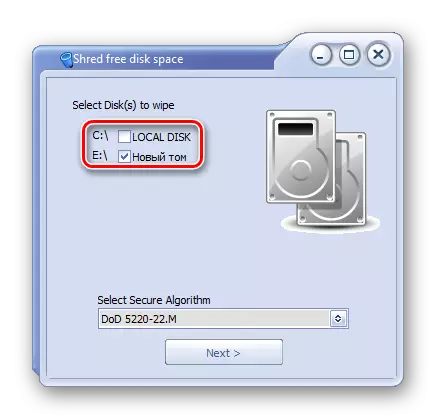
- Site na ụzọ aghụghọ ị nwere ike iji onye ọ bụla chọrọ, dịka ọmụmaatụ, dod 5220-22.m.

- Pịa "Ọzọ" iji malite usoro ahụ.
Mara: N'agbanyeghi eziokwu na ọ dị mfe iji mmemme ndị dị otú a, ọ dịghị anya na naanị akụkụ nke diski a na-edozi.
Dịka ọmụmaatụ, ọ bụrụ na ọ dị mkpa ihichapụ, na-enweghị ike iweghachi onyonyo a, mana agbanwere ngosipụta sketị na OS, nhichapụ dị mfe nke faịlụ ahụ agaghị enyere aka. Onye maara ihe ga-enwe ike iweghachi ya site na iji faịlụ mkpịsị aka ahụ na-echekwa foto nke foto ahụ. Ọnọdụ yiri nke yiri nke ahụ nwekwara ọnọdụ yiri ya, usoro ndị ọzọ na-ede akwụkwọ na-echekwa akwụkwọ ma ọ bụ sketị nke data ọ bụla.
Usoro nke 4: otutu usoro
Uzo nkịtị nke draịvụ draịvụ ike, enweghị data ga-ewepụ, mana naanị ha. Zọ ndị a pụrụ ịdabere na ya iji hichapụ data niile sitere na diski ike na-enweghị mgbake nhọrọ zuru ezu na usoro mgbanwe faịlụ.
Yabụ, ọ bụrụ na ị na-eji sistemụ faịlụ NTFS, mgbe ahụ ọ dị mkpa iburu zuru ezu (ọ bụghị ọsọ) usoro ọmụmụ abụba, ma ọzọ na NTFS. Enwere ike akara ndị ọzọ na draịva, na-ekenye ya n'ọtụtụ akụkụ. Mgbe mmegide ahụ, ohere nke mgbake data anaghị adịkarị.
Ọ bụrụ na ọ dị mkpa iji na-arụ ọrụ na draịvụ ike, ebe etinyere sistemụ arụmọrụ, mgbe ahụ a ga-arụ ọrụ niile tupu nbudata. Iji mee nke a, ịnwere ike iji Boosh Flash Drive si OS ma ọ bụ mmemme pụrụ iche iji rụọ ọrụ na diski.
Anyị ga-enyocha usoro nke ọtụtụ usoro zuru ezu na ịgbanwe faịlụ faịlụ ma kewaa diski ahụ na ngalaba ahụ.
- Mepụta Flash Flash na sistemụ arụmọrụ achọrọ ma ọ bụ jiri nke dị ugbu a. Na saịtị anyị ị nwere ike ịchọta ntuziaka maka ịmepụta bọọdụ breucking na Windows 7, Windows 8, Windows 10.
- Jikọọ draịvụ USB na PC ma mee ya ngwaọrụ buut boot site na bios.
AMI BOOS: Boot> 1st Boot Boot> Flash gị
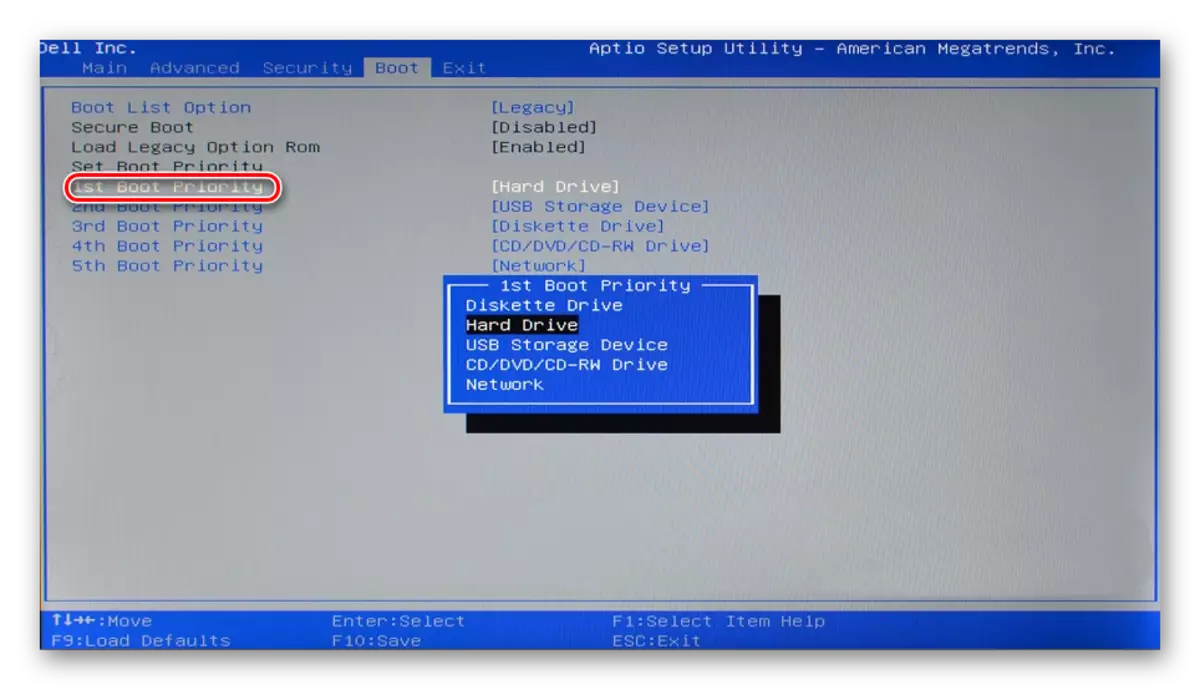
Na Ọhụrụ Bos:>> Bios dị elu atụmatụ> Ngwaọrụ buut mbụ> Flash gị
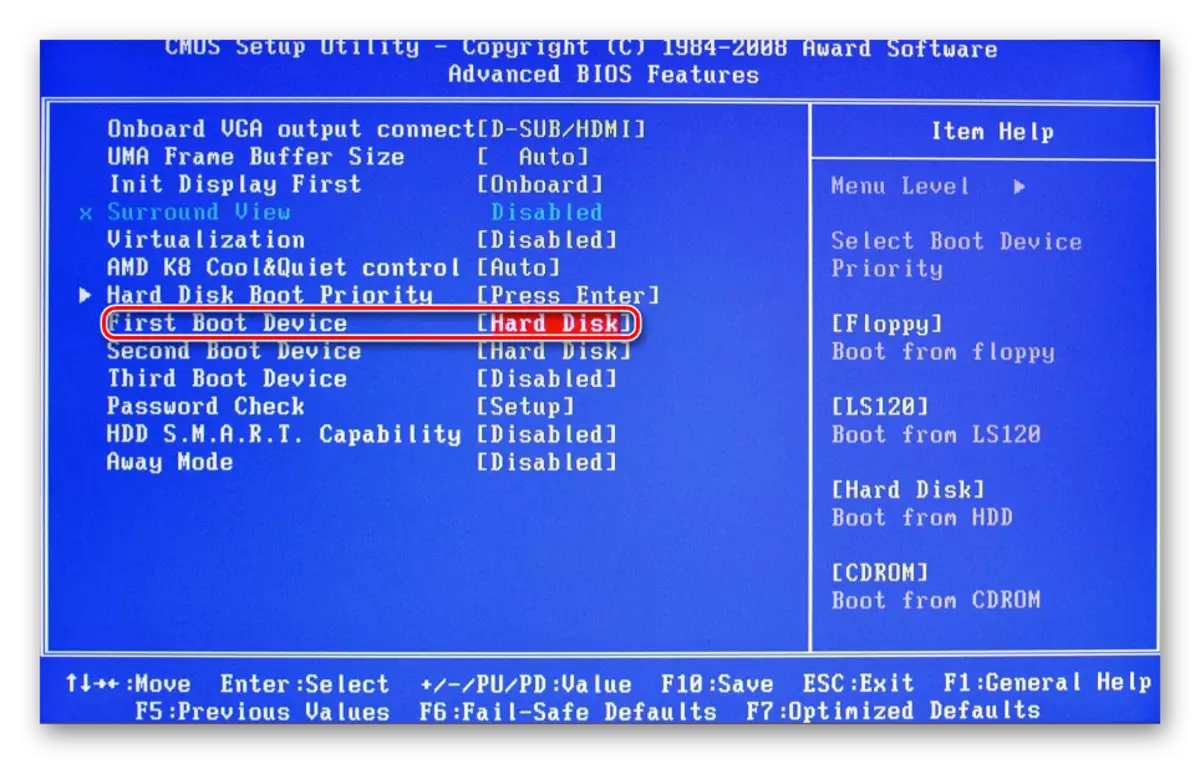
Pịa F10, wee "Y" iji chekwaa ntọala.
- Tupu ịwụnye Windows 7, pịa na njikọ Weghachi usoro.

Na Windows 7, ị dabara na "Nhọrọ sistemụ mgbake", ebe ịchọrọ ịhọrọ "iwu iwu".

Tupu ịwụnye Windows 8 ma ọ bụ 10, pịa na njikọ weghachite usoro.

- Na menu nke mgbake, họrọ "Nchọpụta nchọpụta".

- Mgbe ahụ, "paramita dị elu".
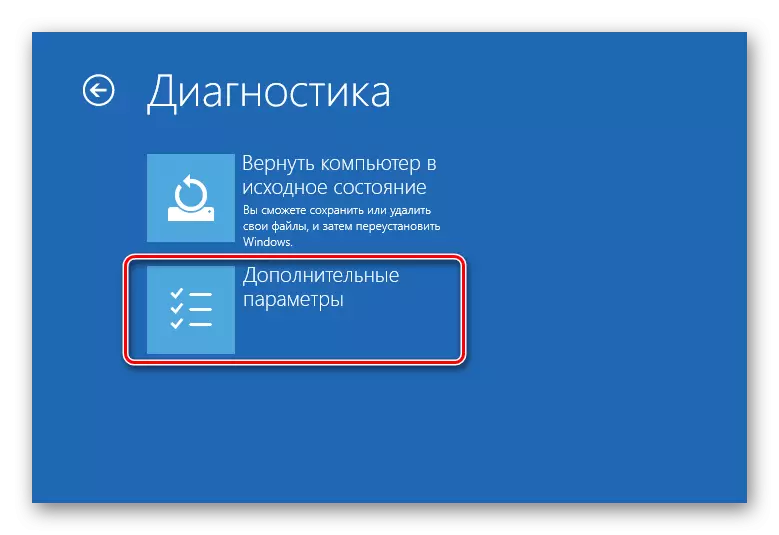
- Họrọ "Iwu akara".
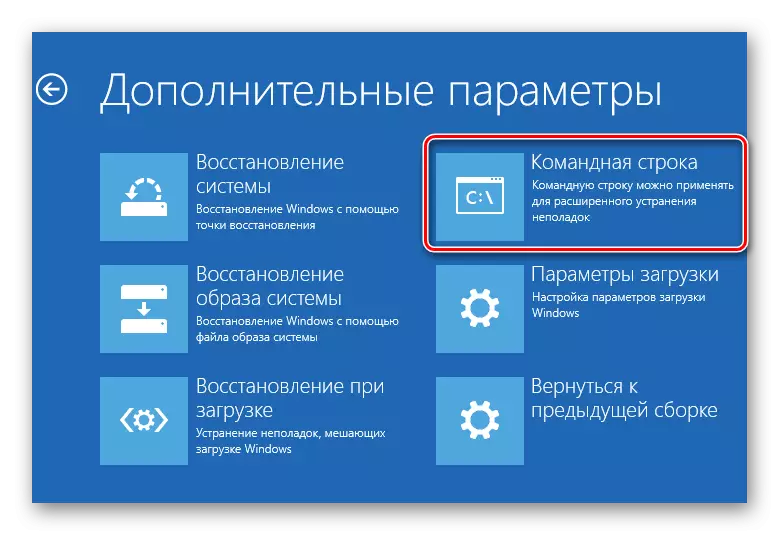
- Sistemụ nwere ike ịtụ aro họrọ profaịlụ, yana itinye paswọọdụ na ya. Ọ bụrụ na edobere paswọọdụ na akaụntụ ahụ, wụnye ntinye ahụ wee pịa "Nọgide".
- Ọ bụrụ na ịchọrọ ịmata akwụkwọ ozi nke mbanye ahụ (enyerela ọtụtụ HDDD, ma ọ bụ naanị usoro), na CMD ụdị iwu a
Wmic loggicalDiskid nweta TimedId, Volumename, nha
Ma pịa Tinye.
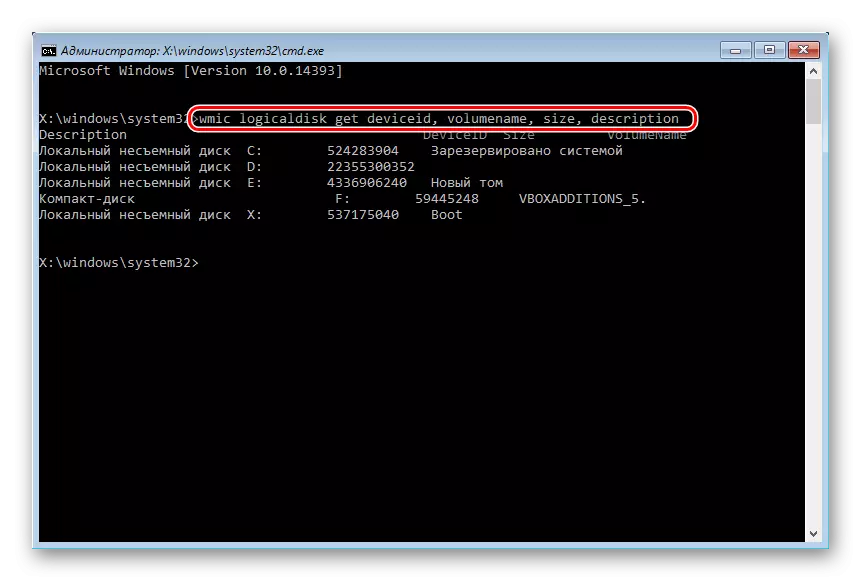
- Dabere na nha (na tebụl ya na byes), ị nwere ike ikpebi akwụkwọ ozi nke olu / nkewa ahụ dị adị, ma ghara inye usoro sistemụ. Nke a ga - echebe imegharị usoro nke mba na - ezighi ezi.
- Maka usoro zuru ezu na ịgbanwe sistemụ faịlụ ide iwu
Usoro / FS: Fat32 x: - Ọ bụrụ na draịvụ ike gị ugbu a nwere usoro faịlụ NTFS
Usoro / FS: NTFS X: - Ọ bụrụ na draịvụ ike gị ugbu a nwere sistemụ fat32
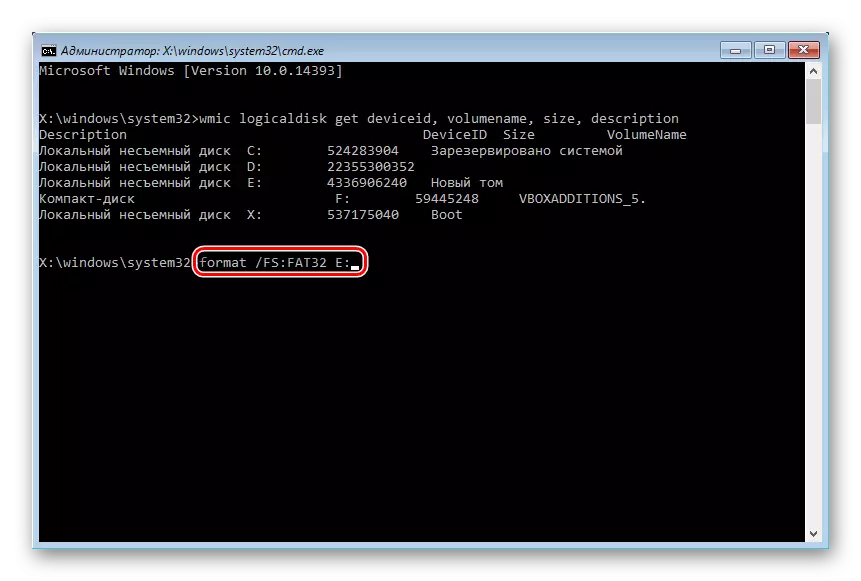
Kama x, dochie leta nke draịva gị.
Agbanyela na parameter / Q - ọ bụ maka nhazi ngwa ngwa, mgbe nke a ka a ka ga-emepụta mgbake faịlụ. Ikwesiri iduzi usoro nhazi zuru oke!
- Mgbe usoro ahụ zuru, dee iwu ahụ na nzọụkwụ gara aga, naanị na sistemụ faịlụ ọzọ. Nke ahụ bụ, a na-akpụ akpụ akpụ akpụ kwesịrị ịdị ka nke a:
Ntfs> abụba32> ntfs
ma ọ bụ
Fat32> NTFS> Fat32
Mgbe nke ahụ gasị, enwere ike ịkagbu usoro ahụ ma ọ bụ aka iso.
Hụkwa: Etu esi agbaji diski ike na ngalaba
Ugbu a ị maara otu esi edo onwe gị na ihichapụ ozi dị mkpa na ihe nzuzo dị iche iche site na draịvụ HDD. Kpachara anya, n'ihi na ọdịnihu Ọ gaghị enwe ike iweghachi ya ọbụlagodi n'ọnọdụ ndị ọkachamara.
